69 |
- opencv
- numpy
- for文でリストを作成する
- リスト検索
- エクセル
- 時間
- 日付
- CSV
- 例外でトレースバックを表示する
- sleniumでボタンをクリックできない場合
- flaskで画像をアップロードする
- pythonで色付き文字を出力する
- バーコードを一気読みする
- sqlite
- pythonからC言語の関数を呼び出す
- inputで入力された値をint型にまとめて変換する
- 未定義変数をチェックする方法
- sqliteのデータを辞書型で取得する
- wordをpythonで扱う
- mongoDBにデータを追加する
- 画面をキャプチャする
- 線画を抽出するプログラム
- アルゴリズム
- アスタリスクでアンパック
- namedtupple(構造体)
- DI
- クラス
- pythonで非同期処理
- スレッド
- プロセス起動
- 機械学習
- テスト用のメールサーバを作成する
- ラップアラウンドするログ関数
- グラフ
- ツール
- pandas
- AI rinnaをローカルPCで動かしてみる
- CuPy error: failed to open nvrtc-builtins64_121.dll
- [...]とは何ぞや?
- 細かいプログラム
- pythonの記法 中級編
- __init__.py
- pyautogui
- pyポエム
- Python仮想環境の作成とサンプルコードの実行方法
- Ubuntu 20.04を最新のLTSバージョンにアップグレードする手順
- ubuntu22.04にcuda11.8をインストールする方法
980 views
Excelからデータを読み込むサンプルコード
# coding:UTF-8
import openpyxl
# Excelファイル 'test.xlsx' を開く
workbook = openpyxl.load_workbook("test.xlsx")
sheet = workbook["Sheet1"]
# シート内の最大行数を取得
max_row = sheet.max_row
# 2行目から最大行までループしてデータを読み込む
for i in range(2, max_row + 1):
base_point = sheet.cell(row=i, column=16).value # 16列目のデータを取得
user_id = sheet.cell(row=i, column=17).value # 17列目のデータを取得
print("{} {}".format(base_point, user_id))
コードの解説
openpyxlのインポートopenpyxlは、Excelファイルを操作するためのPythonのライブラリです。Excelファイルの読み込み、書き込み、編集が可能です。
Excelファイルの読み込み
workbook = openpyxl.load_workbook("test.xlsx")openpyxl.load_workbook("test.xlsx")で、指定したファイル (test.xlsx) を開きます。
特定のシートを選択
sheet = workbook["Sheet1"]- ファイル内の
Sheet1シートを選択します。このシート名はExcelでの表示名に基づきます。
- ファイル内の
シート内の最大行数を取得
max_row = sheet.max_rowsheet.max_rowを使って、シート内に実際にデータが入力されている行の数を取得します。
ループでデータを取得
for i in range(2, max_row + 1): base_point = sheet.cell(row=i, column=16).value user_id = sheet.cell(row=i, column=17).value print("{} {}".format(base_point, user_id))range(2, max_row + 1)で、2行目から最大行まで繰り返し処理を行います(1行目は通常ヘッダー行であるため、2行目からスタート)。sheet.cell(row=i, column=16).valueとsheet.cell(row=i, column=17).valueで、指定行の16列目と17列目のセルの値を取得し、それぞれbase_pointとuser_idに格納しています。print("{} {}".format(base_point, user_id))で、取得したデータを表示します。
注意点
- Excelファイルが存在しない場合や、シート名が異なる場合はエラーが発生するので、その場合はファイル名やシート名を確認してください。
openpyxlがインストールされていない場合は、以下のコマンドでインストールしてください。
pip install openpyxl
このような方法でExcelデータを簡単に読み込むことができます。必要に応じて他の列やシートのデータも同様に取得できます。
Page 5 of 69.
[添付ファイル]
お問い合わせ
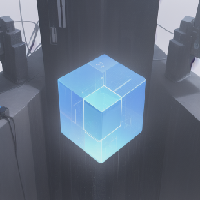
すぺぺぺ
自己紹介
本サイトの作成者。
プログラムは趣味と勉強を兼ねて、のんびり本サイトを作っています。
フレームワークはdjango。
ChatGPTで自動プログラム作成に取り組み中。
サイト/ブログ
https://www.osumoi-stdio.com/novel/